大家好,海底世界是我初学ill时按照朋友的教程制作的,对熟练ill的混合、渐变等功具有很大帮助,从今天起我将每天贴出一部分教程供初学者学习,希望大家做出更绚丽的海底世界。
那么,开始吧。
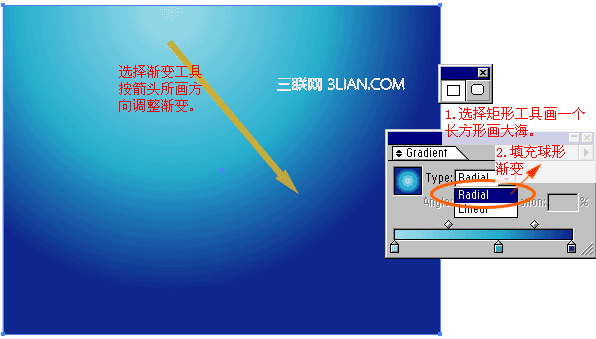
用钢笔工具勾画海底的石头,不用太细致,大概差不多就行了(嘿嘿,叶子的一贯风格,总是差不多就成)。填充为黑色。

勾画海草,要画得柔软一些,我当时画的就不是很好,现在也懒得改了,大家画得时候注意吧。水草可以填球形的渐变,表现出受光的面,有立体感。

把刚才画好的水草成组(ctrl+g),复制几个,(ctrl+c,ctrl+v),有几个可以全部涂成深色,表示远处的水草,对每一株进行大小改变,为了不使水草的造型重复,还可以对个别的进行镜像处理,对个别的海草的叶子改变节点。
开始做水母,选择椭圆工具画一个随圆。
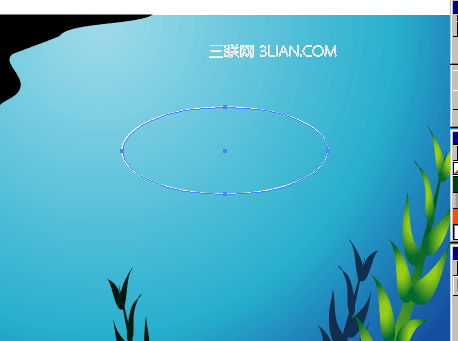
选中这个圆,复制(ctrl+c),进行原位粘贴(ctrl+f).用选择节点工具,改变椭圆上面的节点,向上拉,如图。
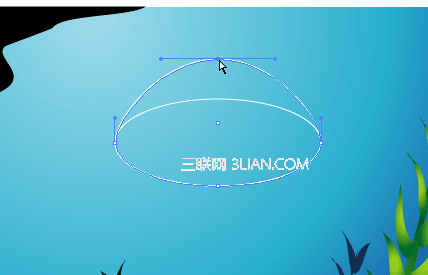
双击工具菜单上的混合工具,在弹出的窗口做如下选择,specified steps是指混合的步长,这里设为10,点ok。

用钢笔工具在制作好的水母头部的中间画一条直线。

双击旋转工具,弹出旋转对话框,设置旋转角度:3,单击copy按钮。
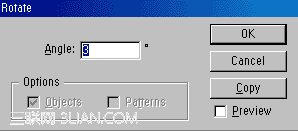
这样就出现了两条线,再按crtl+d键数次,如图中效果。

把这些直线选中后按ctrl+g,进行群组,再按ctrl+[把这些线置后。现在按ctrl+f,把刚才复制的椭圆粘贴过来,同时选中椭圆及直线,执行object-->masks(也可以用快键crtl+7),对直线进行遮色,效果如图。
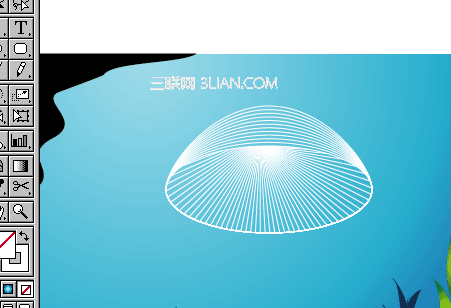
选择真线工具,随意的画两条弯曲的曲线。
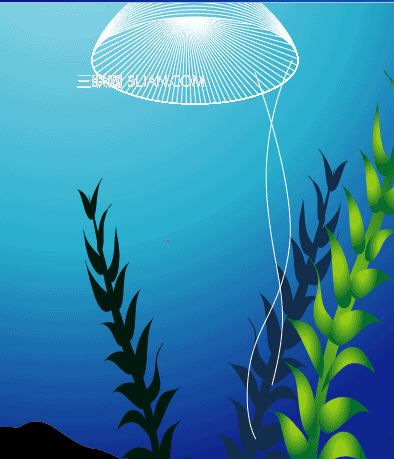
【Illustrator制作海底世界(上)】相关文章:
